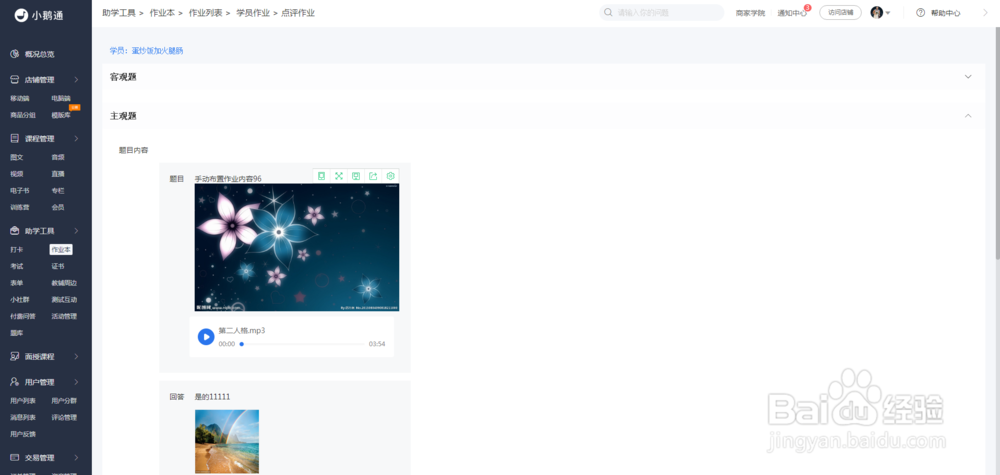1、考试使用教程考试是运营者用来检测用户学习效果的社群功能,同时帮助用户巩固课程知识。运营者可针对课程设置随堂考试测验,考试可由单选、多选、问答多种类型题目组成。1.管理台【助学工具】-【考试】,进入考试列表管理页面;

2、新建考试设置考试信息:考试可以选择关联一个课程,或者不关联课程;

3、添加题目,点击后在弹框左侧选择题库,在右侧勾选题库中的题目,点击确认选择;

4、确认添加题目之后,即可进行预览和发布,发布后用户在课程内即可看到考试入口:

5、批阅考试点击【批阅】进入批阅页面;
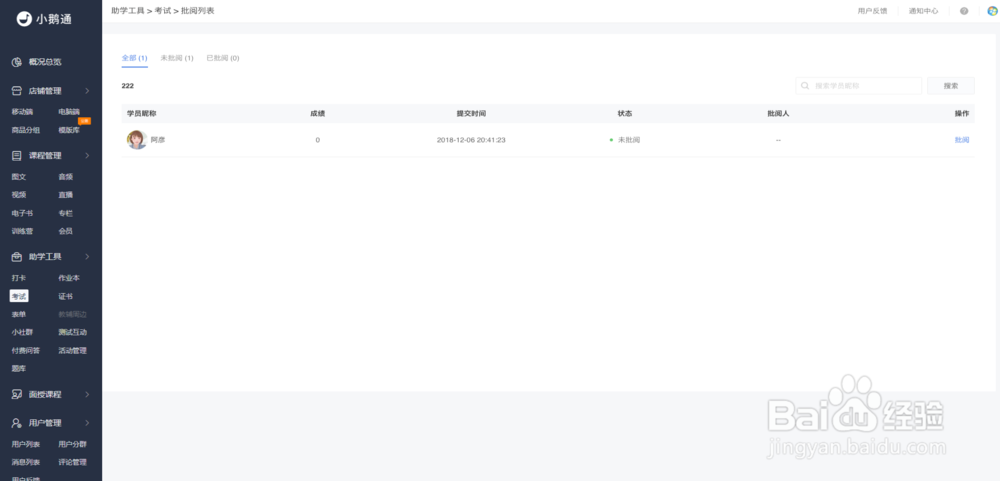
6、选择题系统会自动批阅打分,问答题需要手动打分。(如果考试内容全都是选择题,系统会直接打分,用户无需等待运营者批阅即可得知分数)

7、用户可通过分享链接或课程详情页中的入口进入考试;

8、进入考试即可进行答题;

9、用户可通过店铺【我的】-【我的考试】查看自己的得分。
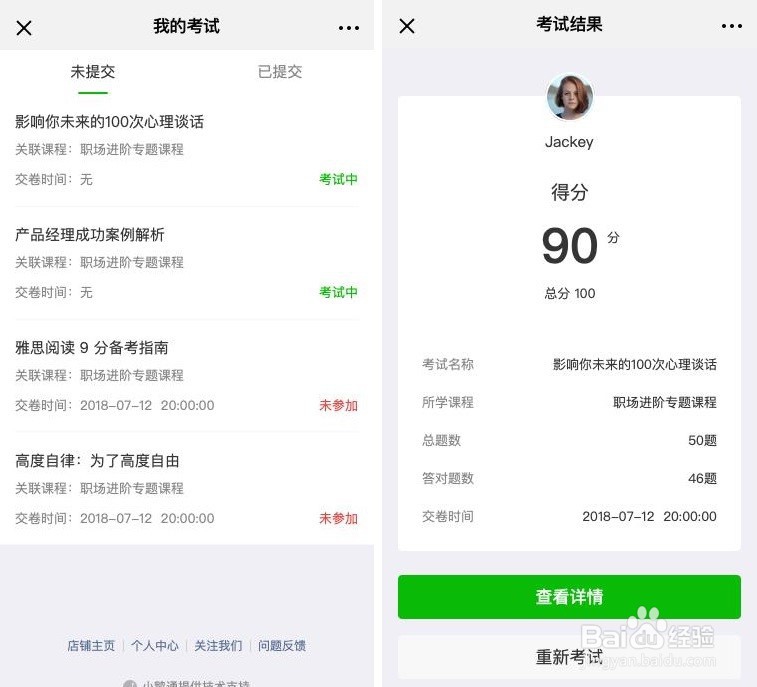
10、作业本如何使用作业本功能可以为课程设置老师,在手机端店铺和PC端管理台以图片、语音和文字完成发布、提交和点评作业的完整服务流程。创建作业后老师可以生成作业卡直接发送给学员,辑湃形傥作业会在小社群内以动态的形式展现,满足不同的课后服务场景。1.管理者从【设置】→【员工管理】进入管理界面,点击添加员工为老师添加运营者账号,可以为运营者账号勾选子菜单权限,如此运营者登录后只能看到子菜单对应内容。

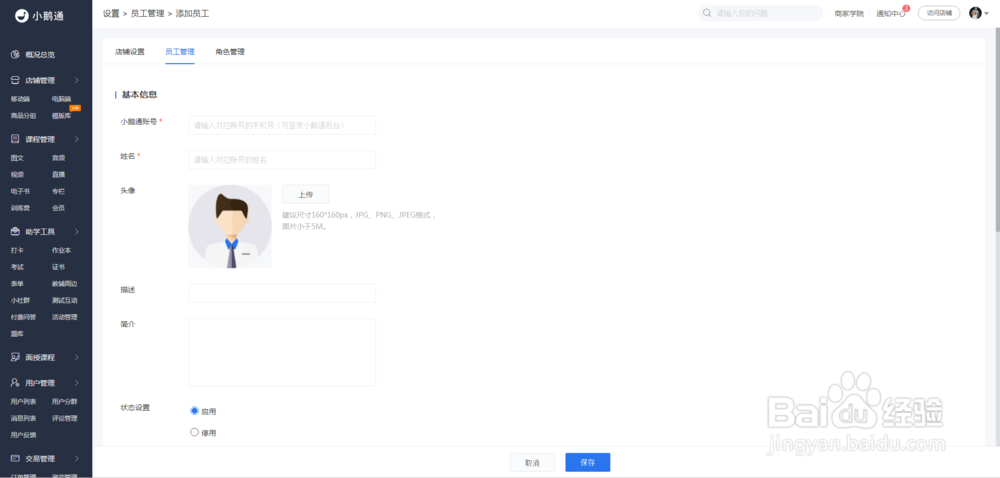
11、从【助学工具】→【作业本】进入作业本管理界面。

12、点击【新建作业本】,为课程(专栏/会员/音频/视频/图文/直播)创建1个作业本。进入作业本编辑页面,填写作业本名称,关联指定课程和社群即可成功创建。
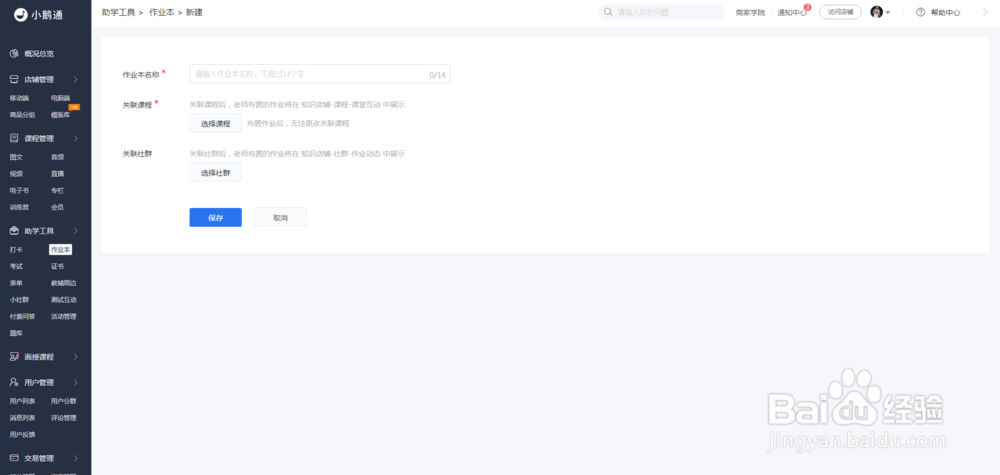
13、如果关联专栏,则老师可以布置专栏的大作褂偶裢蜮业和其中具体某一个课程的小作业。如果关联单个课程,则老师只能发布该课程的作业。如果希望作业本中的作业在小社群内展姨胀兽辱示,可选择关联已上架社群。注:如果老师已经布置了作业,则作业本不能再次修改关联课程。4.点击【老师管理】,在弹窗内可以为该作业本设置多个老师。如果关联课程是直播间,请前往【直播间】→【嘉宾设置】为老师设置标签,标签为讲师的用户是老师。

14、创建作业本后,该作业本将在作业本列表展示,接下来可在PC端或手机端店铺内布置作业。PC端布置作业需要管理台登录权限,进入作业列表后,点击【布置作业】即可,支持直接编辑和从题库导入题目两种布置方式,作业内容支持文字、图片和音频形式。




15、您可以在PC端和手机端点评学生提交的作业,在PC端点评作业仍需管理台登录权限,作业点评也支持文字、图片和音频形式。